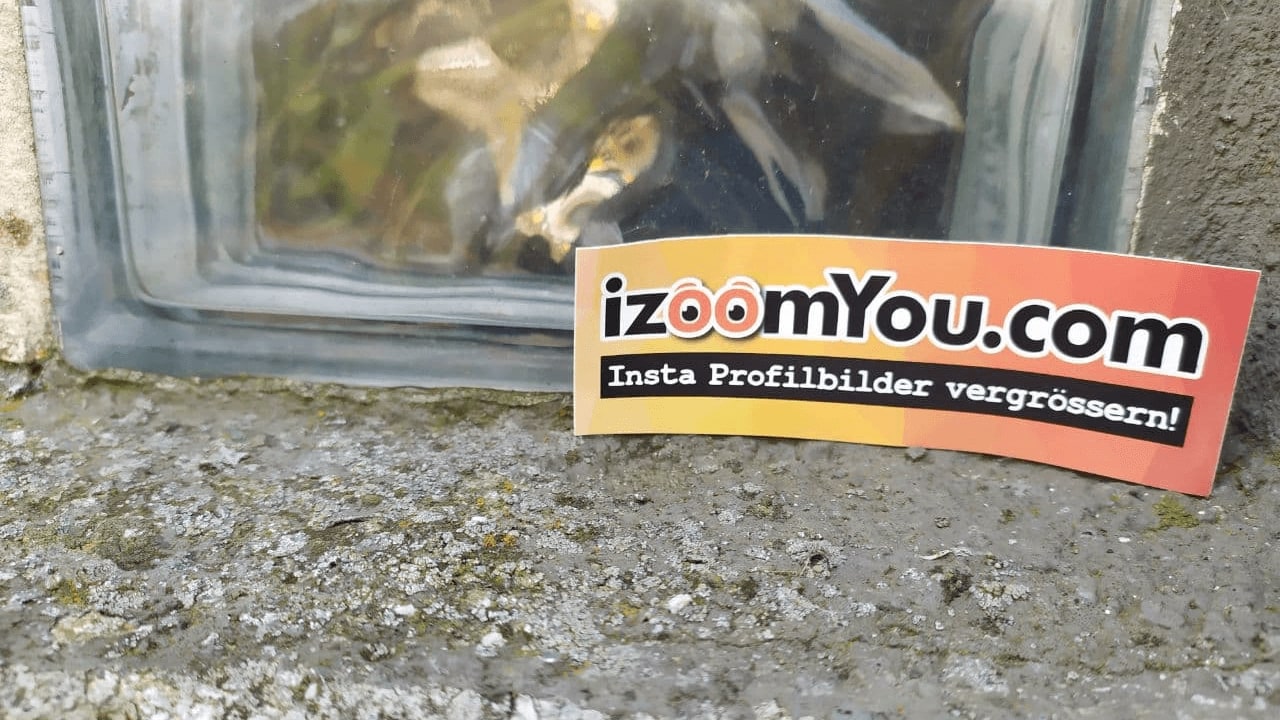
Опубликовано 19.09.2019
С помощью Instagram Highlights вы получаете возможность захватить самые красивые фотографии или видео из ваших историй и представить их всем своим подписчикам на вашем профиле в соответствующих категориях. Это могут быть, например, красивые фотографии с отдыха или видео с последнего концерта, который вы посетили. В этой статье мы покажем вам, как создавать выделения в Instagram, редактировать их и добавлять фотографию. С помощью Instagram Highlights вы получаете возможность захватить самые красивые фотографии или видео из ваших историй и представить их всем своим подписчикам на вашем профиле в соответствующих категориях. Это могут быть, например, красивые фотографии с отдыха или видео с последнего концерта, который вы посетили. В этой статье мы покажем вам, как создавать выделения в Instagram, редактировать их и добавлять фотографию.
Как создавать яркие моменты в Instagram
- Откройте приложение Instagram и зайдите на страницу своего профиля.
- Нажмите три точки или тире в правом верхнем углу, чтобы открыть меню.
- Затем выберите пункт меню "Архив". Здесь вы найдете все истории, которые вы создали и опубликовали на данный момент.
- Выберите конкретную историю, которую вы хотели бы опубликовать в качестве основного материала. Нажмите на него, а затем выберите пункт "Выделение" в нижней области.
- Теперь выберите "New", чтобы создать новый архив выделения. Затем нужно дать изюминке название. Затем нажмите "Добавить". Вы можете изменить имя позже.
- Теперь на странице вашего профиля появится только что созданная вами изюминка.
Как редактировать выделенное в Instagram
Теперь мы хотим отредактировать выделенную область, которую мы только что создали.
- Перейдите на страницу своего профиля и нажмите на выделение, которое вы хотите отредактировать.
- После того как откроется выделенная область, нажмите на три точки с надписью "Еще" в правом нижнем углу.
- Затем выберите пункт "Редактировать выделение". Как видите, при желании вы можете удалить историю из списка избранного.
- На следующей странице у вас есть возможность отредактировать название выделения и заглавное изображение. После того как оба пункта будут заполнены, нажмите кнопку "Готово" в правом верхнем углу, чтобы применить изменения.
- В то же время вы можете добавить истории из архива на первый план или удалить их. Для этого просто выберите вкладки "Выбранные" и "Добавить" и отметьте нужные истории по своему усмотрению.
